Herstellen Kan niet aanmelden bij Microsoft Teams Foutcode CAA2000B
Bijgewerkt Januari 2023: Krijg geen foutmeldingen meer en vertraag je systeem met onze optimalisatietool. Haal het nu op - > deze link
- Download en installeer de reparatietool hier.
- Laat het uw computer scannen.
- De tool zal dan repareer je computer.
Microsoft Teamsis een betrouwbare samenwerkingsapp die door veel mensen en organisaties wordt gebruikt.Sommige gebruikers en hebben echter problemen en konden zich niet aanmelden bij Microsoft Teams vanwege de foutcode CAA2000B op hun Windows 10-pc.Zij zien een van deze foutmeldingen,
"Er is iets fout gegaan.We konden uw toestel niet registreren en uw account niet toevoegen aan Windows.Uw toegang tot org-bronnen kan beperkt zijn.Foutcode CAA2000B."
OF
"We konden u niet aanmelden. Als deze fout zich blijft voordoen, neem dan contact op met uw systeembeheerder en geef de foutcode CAA2000B door."
Belangrijke opmerkingen:
U kunt nu pc-problemen voorkomen door dit hulpmiddel te gebruiken, zoals bescherming tegen bestandsverlies en malware. Bovendien is het een geweldige manier om uw computer te optimaliseren voor maximale prestaties. Het programma herstelt veelvoorkomende fouten die kunnen optreden op Windows-systemen met gemak - geen noodzaak voor uren van troubleshooting wanneer u de perfecte oplossing binnen handbereik hebt:
- Stap 1: Downloaden PC Reparatie & Optimalisatie Tool (Windows 11, 10, 8, 7, XP, Vista - Microsoft Gold Certified).
- Stap 2: Klik op "Start Scan" om problemen in het Windows register op te sporen die PC problemen zouden kunnen veroorzaken.
- Stap 3: Klik op "Repair All" om alle problemen op te lossen.

Hoe Microsoft Teams-foutcode CAA2000B inlogprobleem op Windows 10 te verhelpen
De foutcode CAA2000B verschijnt wanneer gebruikers zich proberen aan te melden bij hun accounts op de Microsoft Teams-app op Windows 10-computer.Gelukkig zijn er verschillende manieren om het probleem op te lossen.Bekijk de oplossingen hieronder.
Oplossing #1 - Herstart uw Microsoft Teams Windows Desktop App

- Sluit de Microsoft Teams app af.
- Start Taakbeheer.
- Navigeer naar het tabblad Processen.
- Kijk voor Microsoft Teams.
- Klik met de rechtermuisknop op de naam van de app.
- Selecteer Taak beëindigen.
- Open de Microsoft Teams app om te zien of het werkt.
Oplossing # 2 - Apparaten uitschakelen
- Zet je toestel uit.
- Haal de stekker van de modem en de router uit het stopcontact en wacht ten minste 1 minuut.
- Sluit de modem en router weer aan en maak verbinding met het internet.
- Zet uw toestel aan en start de Microsoft Teams-app.
Oplossing #3 - Reset de internetinstellingen

- Open de zoekbalk op uw computer en typ Internet Opties.
- Klik op het resultaat Internet-opties.
- Ga naar het tabblad Geavanceerd.
- Zoek naar Reset Internet Explorer instellingen.
- Klik op de Reset knop.
- Open Microsoft Teams opnieuw en probeer het opnieuw.
Oplossing 4 - Wis de cache van uw Microsoft Teams-app
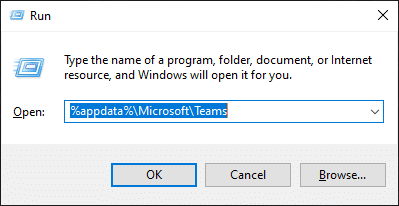
- Open de bestandsverkenner.U kunt de zoekbalk gebruiken en File Explorer typen.
- Typ in de adresbalk%appdata%MicrosoftCache. Druk op Enter.
- Markeer alle bestanden en verwijder ze.
- Wanneer een bevestigingsbericht verschijnt, klikt u op de knop Ja.
- Doe hetzelfde met de volgende:
- %appdata%Microsoft-toepassingscache
- %appdata%Microsoft
- Databases.
- %appdata%MicrosoftGPUcache
- %appdata%Microsoft
- %appdata%MicrosoftLokale Opslag
- %appdata%Microsoft
Oplossing #5 - Herinstalleer de Microsoft Teams-app
- Eerst moet u de app verwijderen.
- Ga naar het configuratiescherm.
- Selecteer de programma's en functies.
- Klik op Programma verwijderen.
- Zoek naar Microsoft Teams en markeer het.
- Klik op Verwijderen.
- Open het zoekvak.Type%appdata%Microsoft.
- Zoek de Teams map en klik er met de rechtermuisknop op.
- Klik op Verwijderen.
- Start uw computer opnieuw op.
- Download en herinstalleer nu de Microsoft Teams app van hier.
Hebt u andere oplossingen om de fout te verhelpen?Je kunt het hieronder met ons delen.

